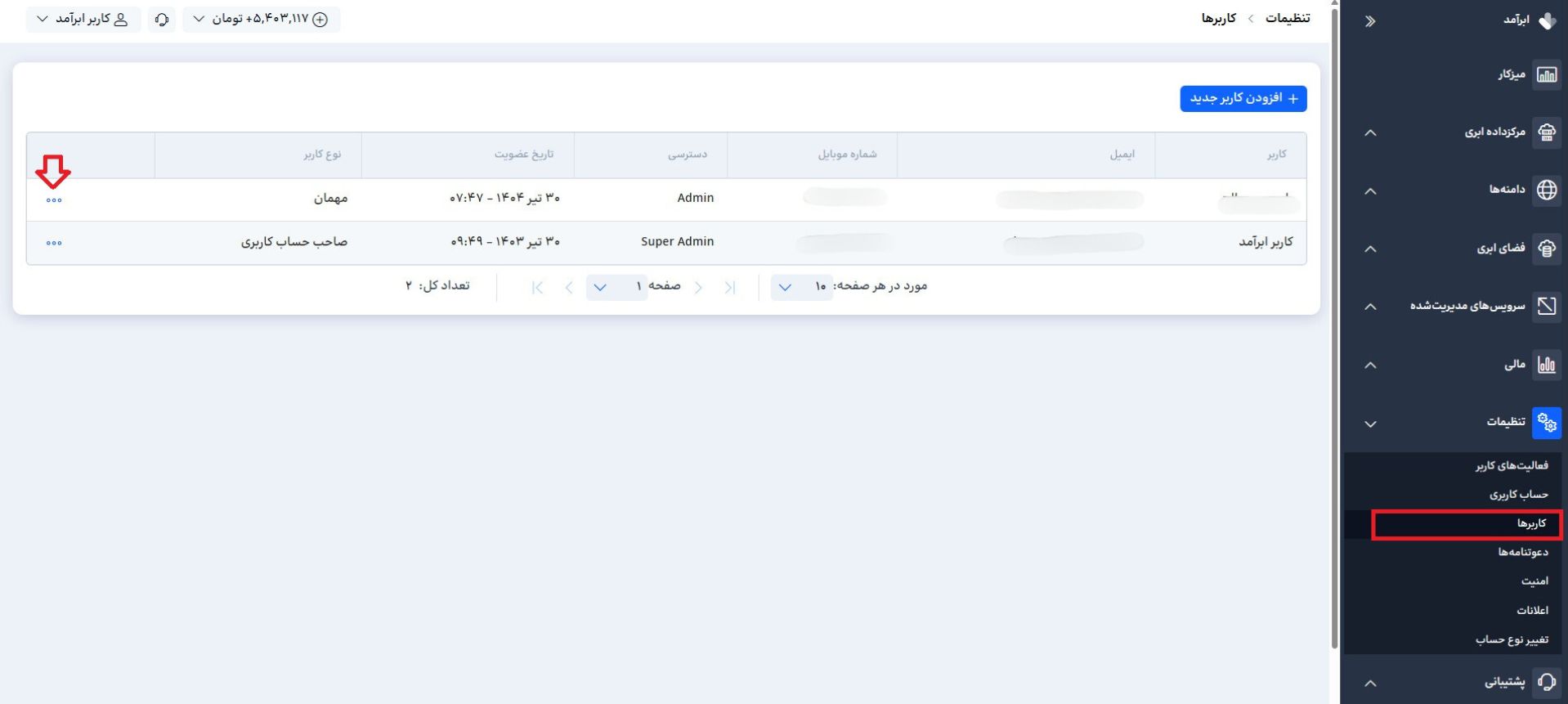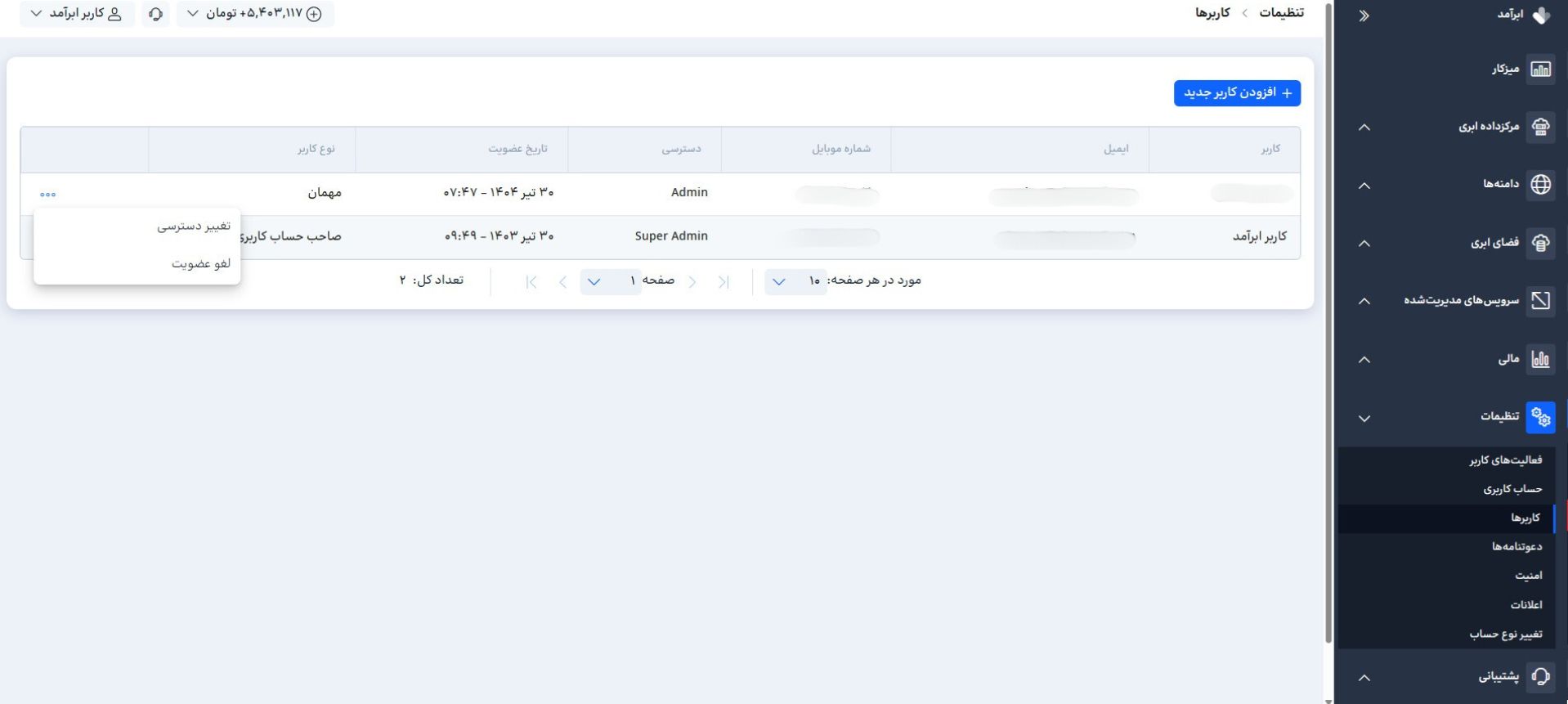مدیریت چند کاربری
با توجه به نیاز مشتریان سازمانی برای افزودن اعضای دیگر سازمان به حساب ک�اربریشان در ابرآمد، قابلیت «دعوت از کاربران» به پلتفرم اضافه شده است. به این ترتیب هر حساب کاربری میتواند چندین عضو (User) داشته باشد و هر کاربر نیز میتواند در چندین حساب کاربری عضو باشد.
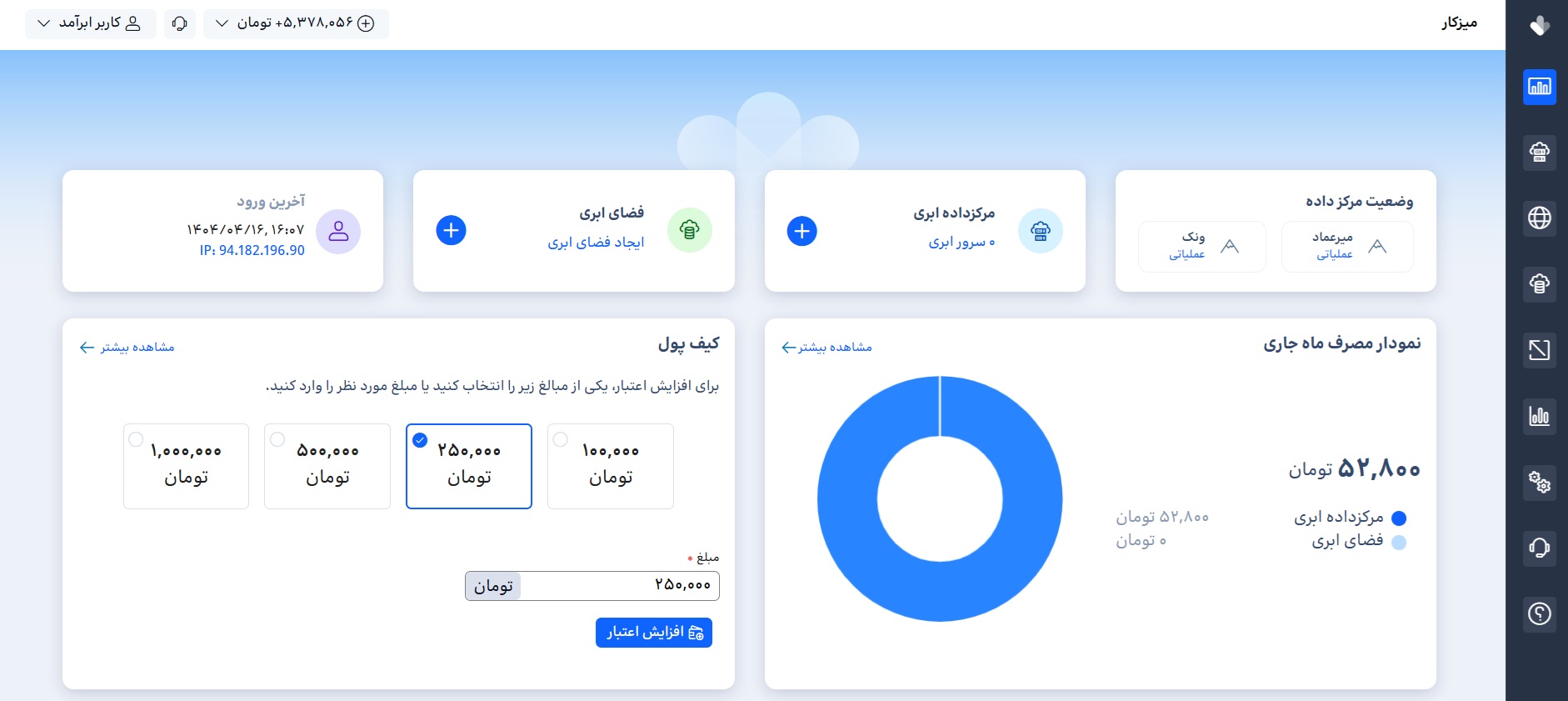
مراحل افزودن کاربر جدید
برای افزودن کاربر جدید، ابتدا وارد حساب کاربریتان در پلتفرم ابرآمد شوید. سپس از منوی سمت راست، گزینه «تنظیمات» و بعد «کاربرها» را انتخاب کنید. در صفحه بازشده، روی دکمه «افزودن کاربر جدید» کلیک کرده و ایمیل فرد مورد نظر را وارد کنید.
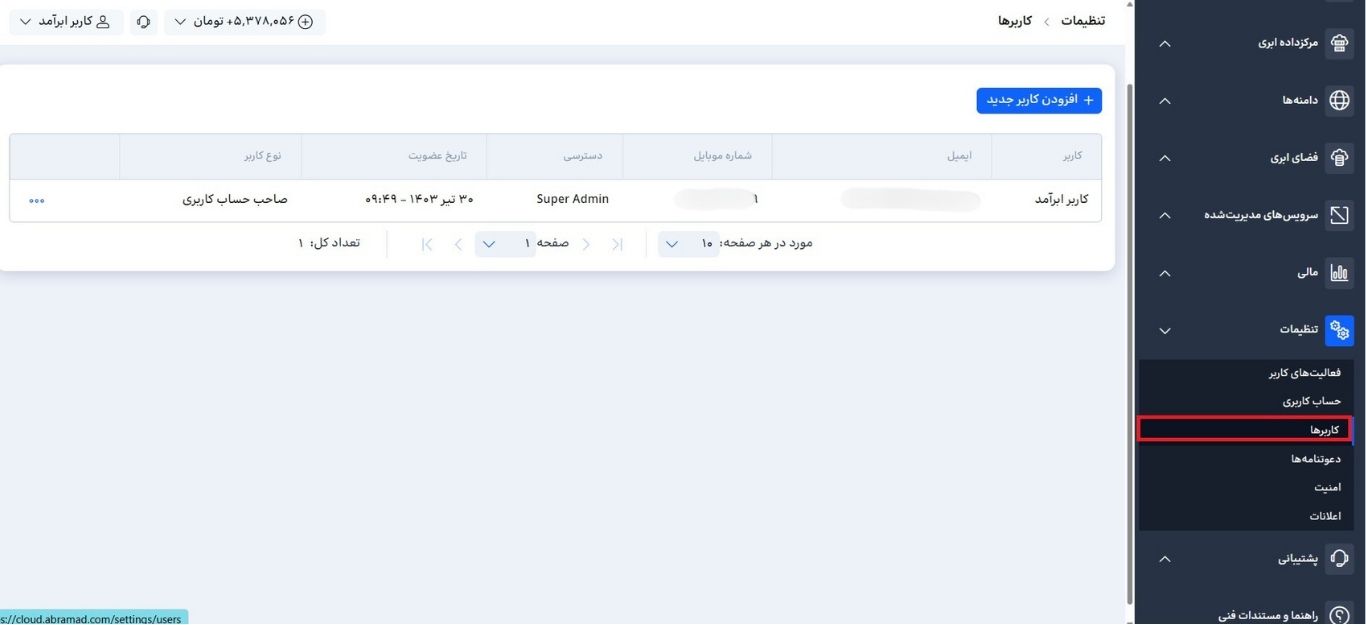
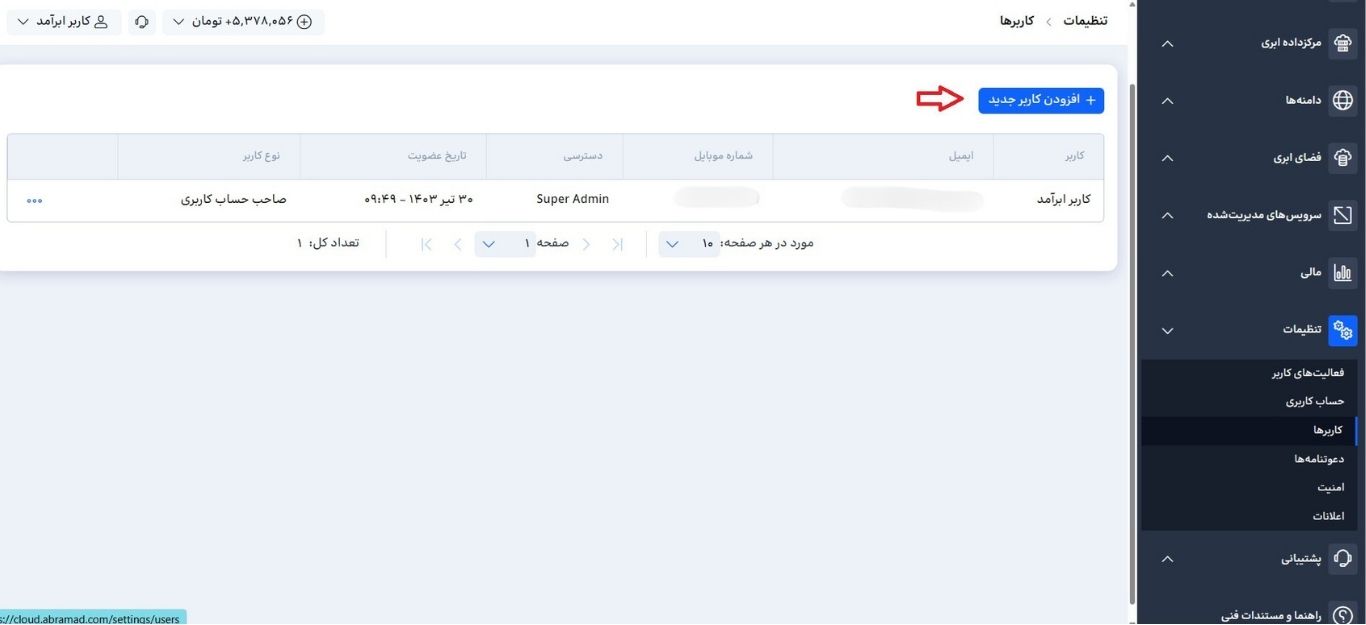
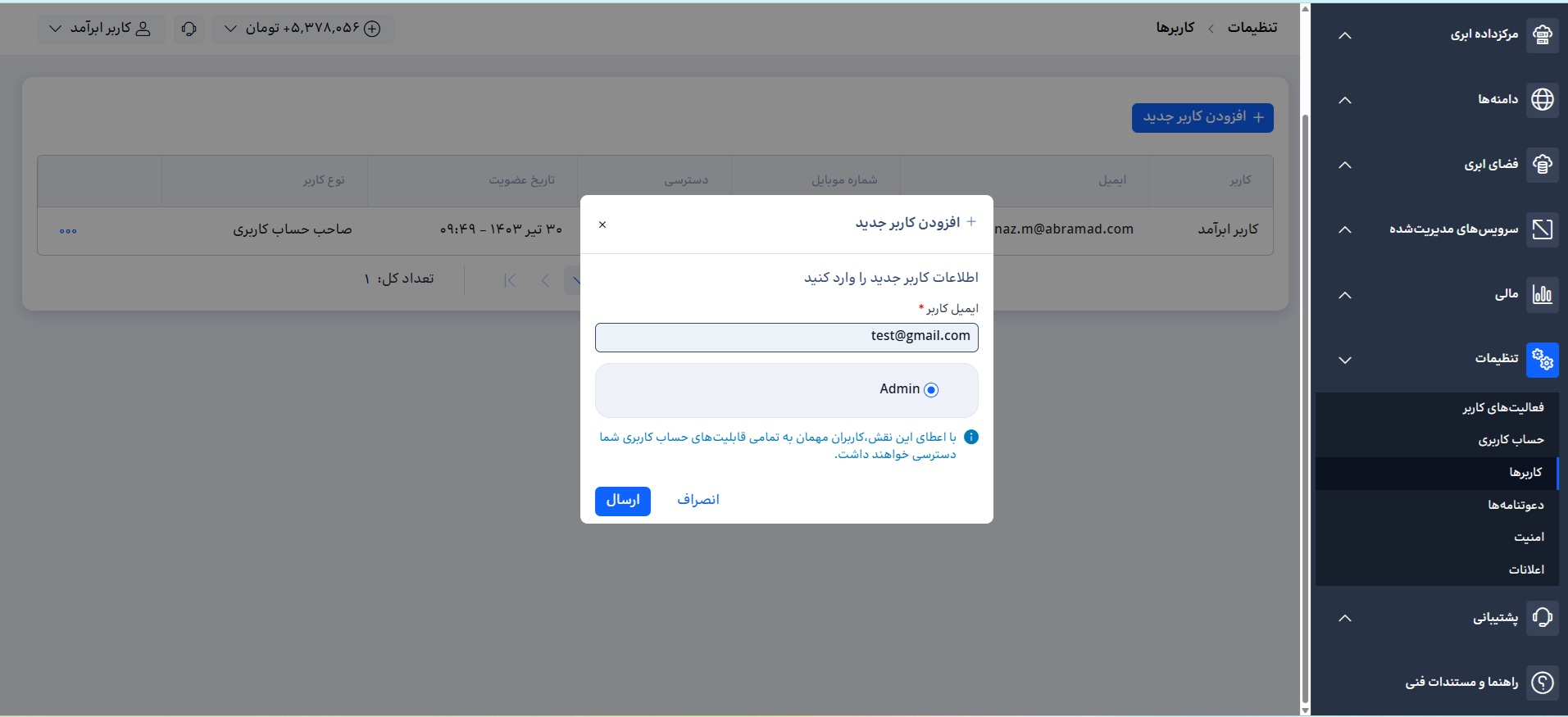
پس از ارسال دعوت، ایمیل اطلاعرسانی برای کاربر مورد نظر فرستاده خواهد شد. برای پذیرش دعوت، کاربر باید ابتدا وارد حساب کاربری خود شود و در صورتی که حسابی ندارد، ابتدا ثبتنام کند.
نکته: دعوتنامههای عضویت تنها تا ۷ روز پس از ارسال معتبر هستند و در صورت عدم بررسی توسط کاربر، بهطور خودکار منقضی میشوند.
پس از ارسال دعوتنامه، میتوانید با مراجعه به منوی سمت راست و انتخاب گزینه «تنظیمات > دعوتنامهها»، فهرست دعوتنامههای ارسالی خود را مشاهده کنید.
در این صفحه، ایمیل فرد دعوتشده، نوع دسترسی، تاریخ ارسال و وضعیت دعوتنامه نمایش داده میشود.

کاربر دعوتشده
پس از دریافت ایمیل دعوت، وارد پلتفرم ابرآمد شوید. (در صورتی که پیشتر حساب کاربری نداشتهاید، ابتدا باید ثبتنام کنید.) سپس از منوی سمت راست، گزینه «تنظیمات > دعوتنامهها» را انتخاب کرده و از تبهای بالای صفحه، روی «دریافتشده» کلیک کنید. در این بخش، فهرست دعوتنامههای دریافتی را مشاهده خواهید کرد که شامل نام حساب دعوتکننده، نوع دسترسی و تاریخ ارسال هر دعوتنامه است.
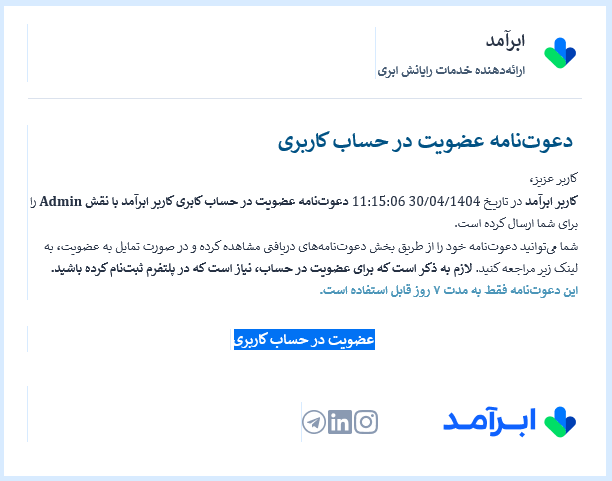
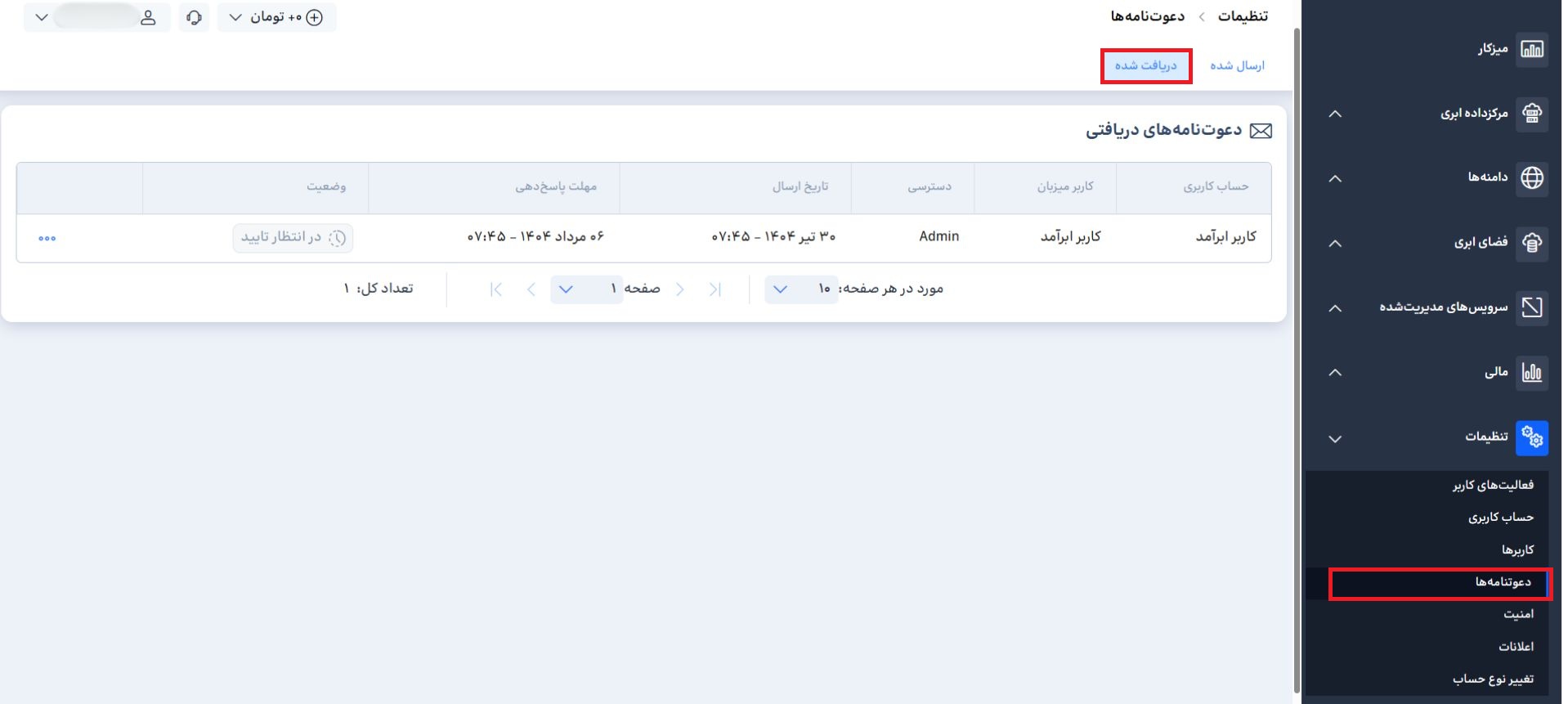
برای تأیید یا رد دعوت، مطابق تصویر زیر روی آیکون سهنقطه کنار دعوتنامه کلیک کنید.
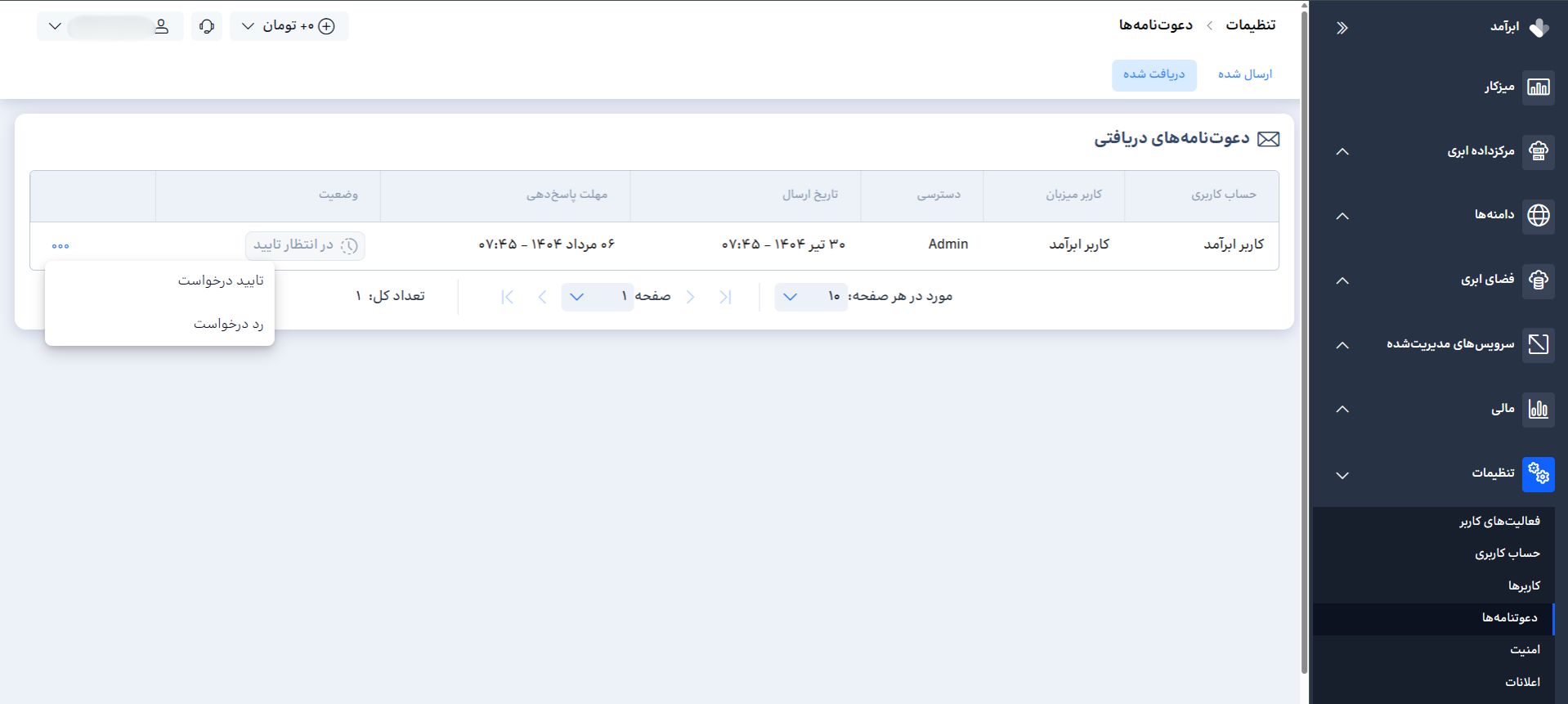
پس از تأیید دعوتنامه و با کلیک بر دکمه «مشاهده» میتوانید به حساب کاربری دعوتشده دسترسی داشته باشید.
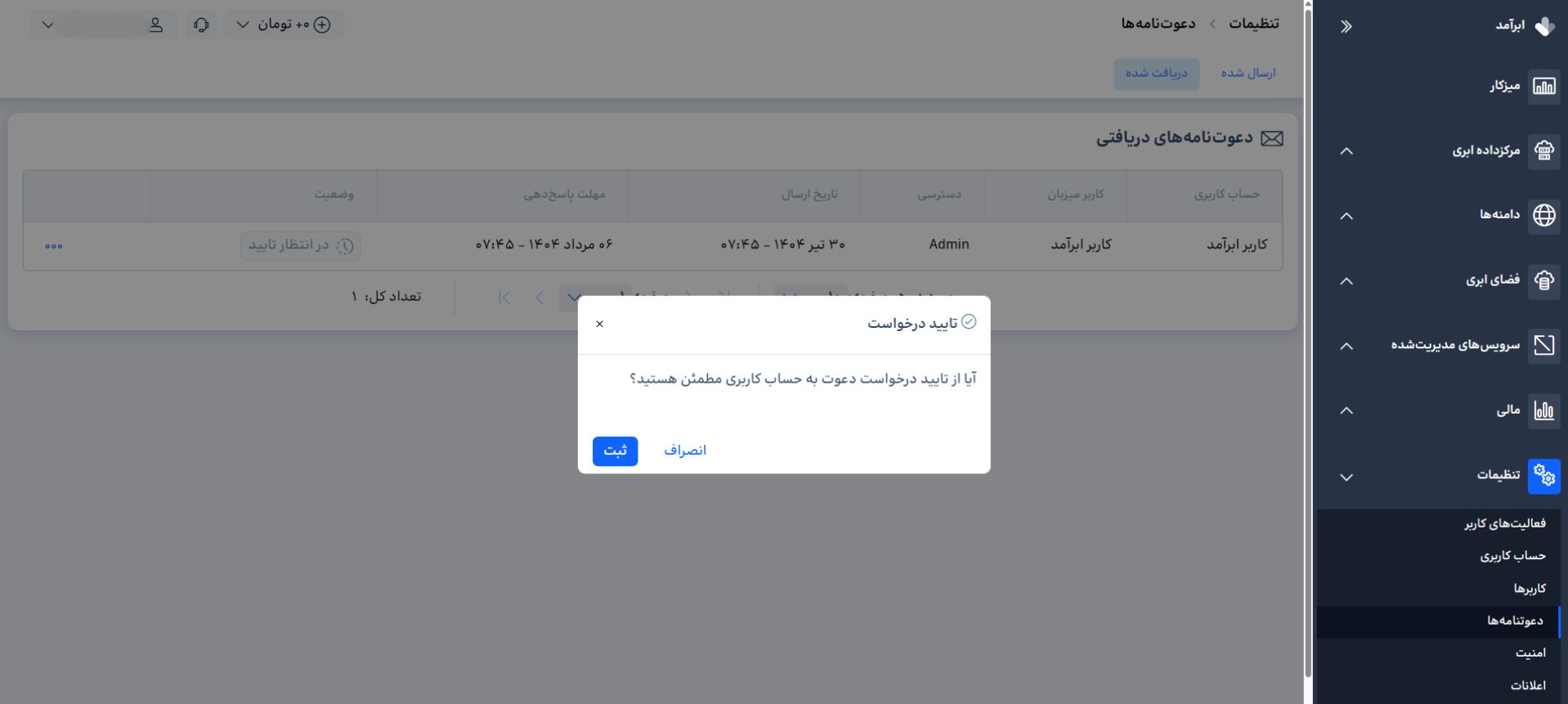
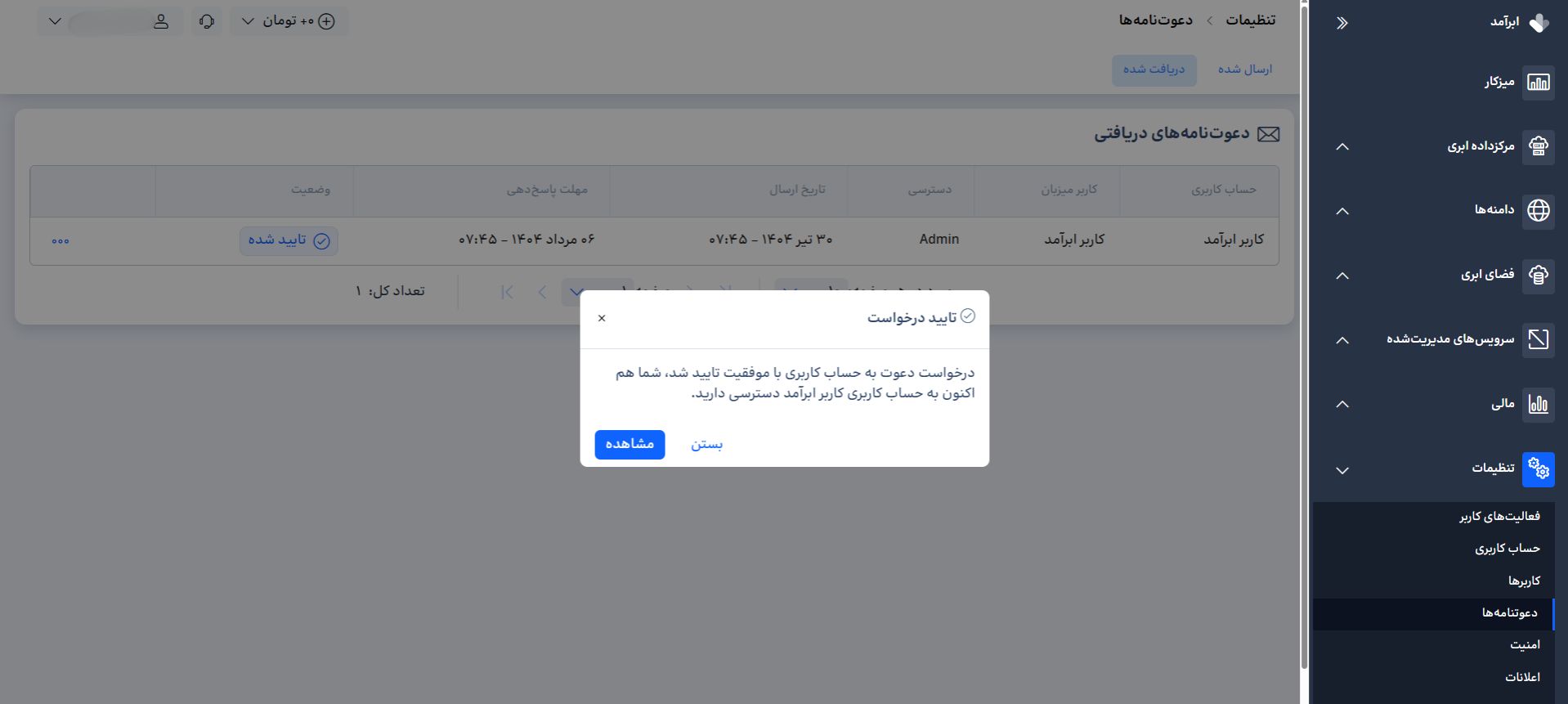
این نکته را در نظر داشته باشید که قابلیت دعوت تنها برای مالک حساب کاربری فعال است و اعضای فرعی (دعوتشده) امکان ارسال دعوتنامه ندارند.
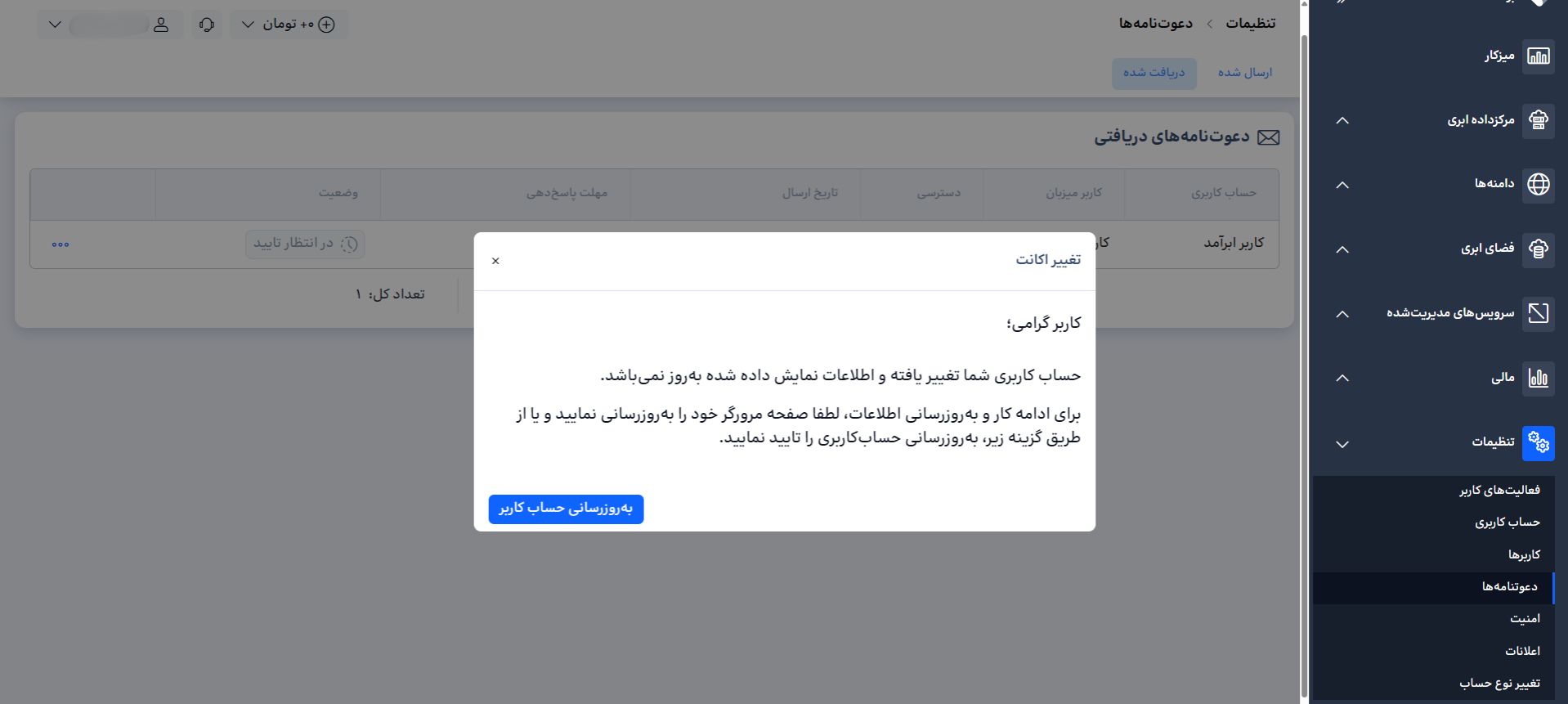
جابهجایی بین حسابهای کاربری
در صورت نیاز، بهراحتی میتوانید بین حساب شخصی خود و حسابی که به آن دعوت شدهاید (و بالعکس) جابهجا شوید. برای این کار، مطابق تصویر زیر، در بالای صفحه روی نام خود کلیک کرده و گزینه «حساب شخصی» را انتخاب کنید.
در پنجره بازشده، حساب مورد نظر را انتخاب کرده و روی دکمه «انتخاب حساب» کلیک کنید.
نکته: هنگام جابهجایی بین حسابها یا زمانی که چند حساب را در تبهای جداگانه باز کردهاید، میتوانید از قسمت بالای صفحه، سمت چپ، نام حساب فعال را مشاهده کرده و مطمئن شوید در کدام حساب کار میکنید.
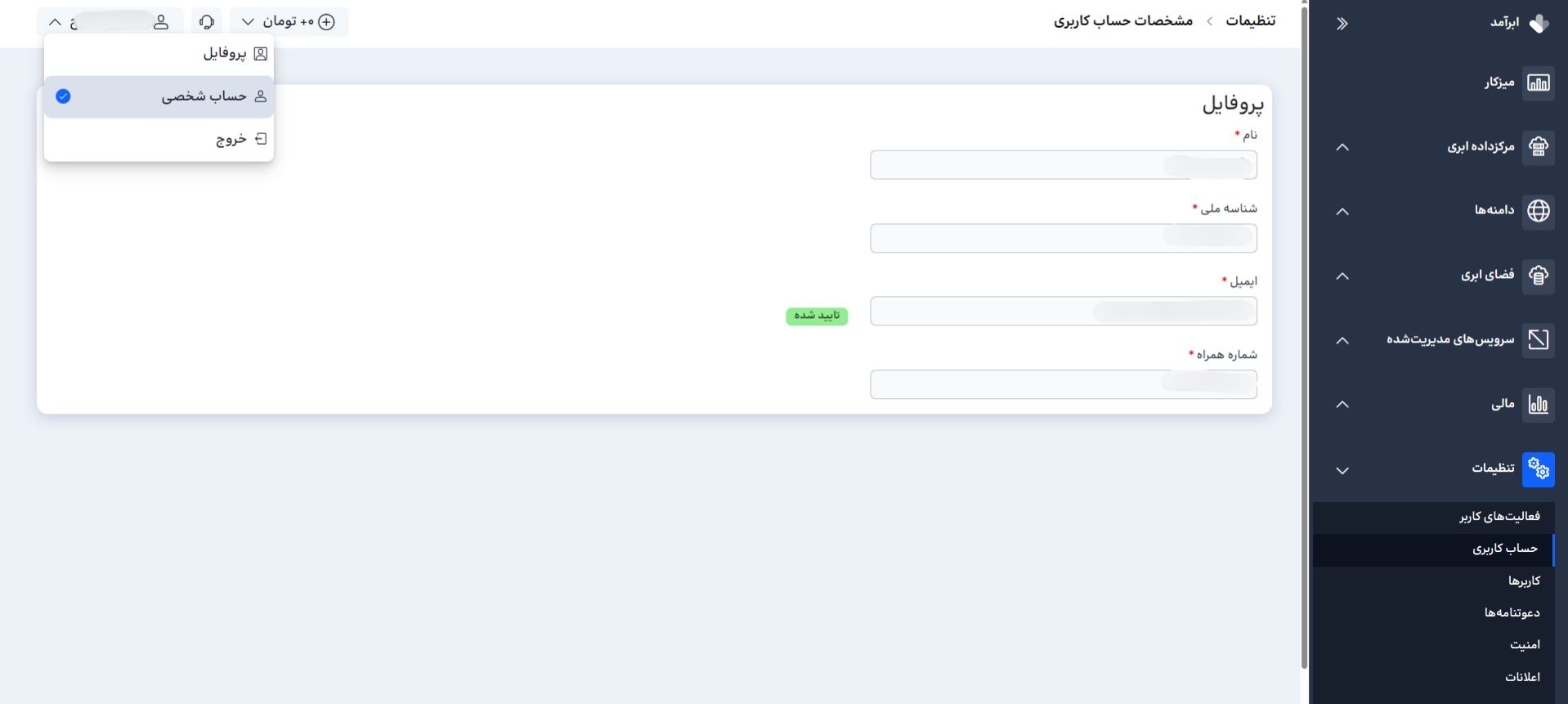
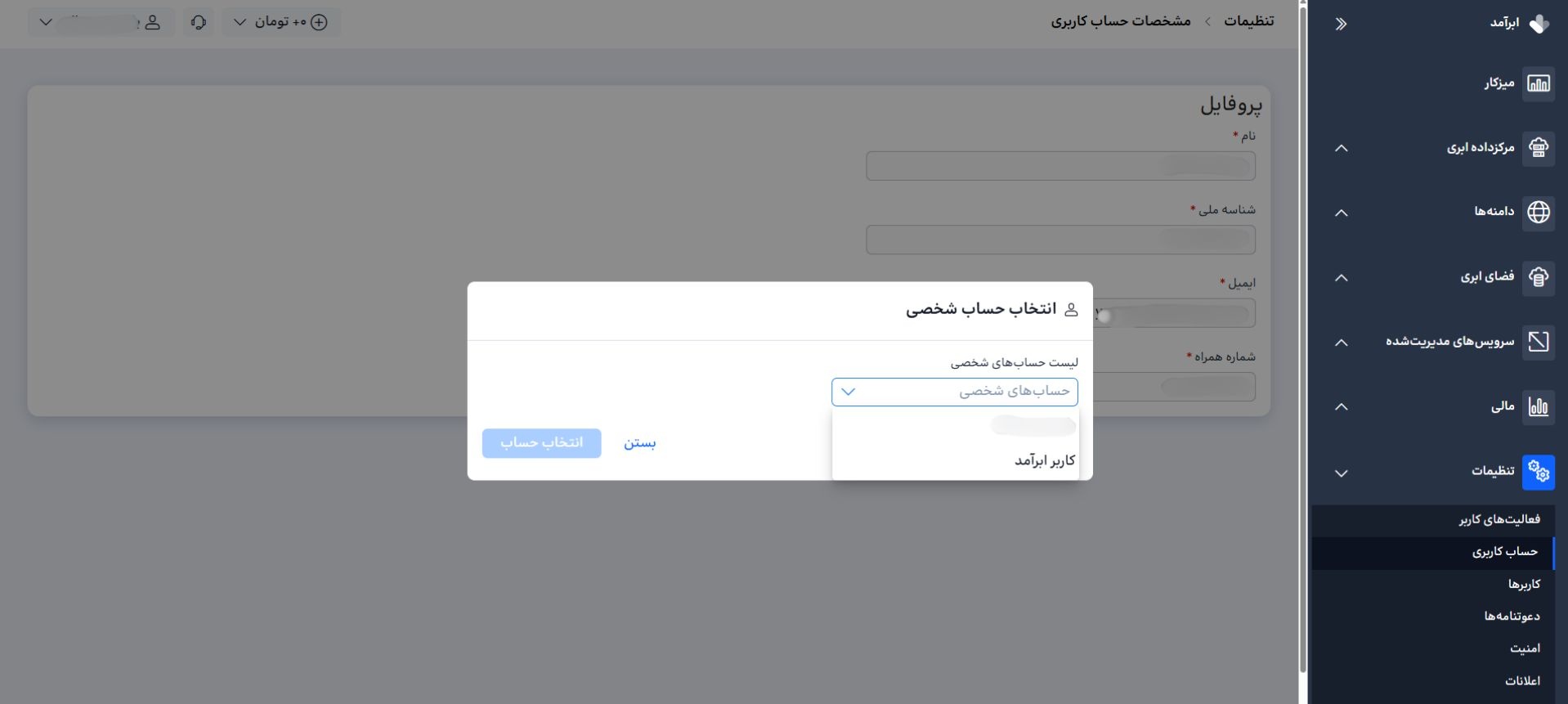
همچنین در صورتی که هنوز در پلتفرم لاگین نکرده باشید، میتوانید حساب کاربری مورد نظر خود را انتخاب کنید.
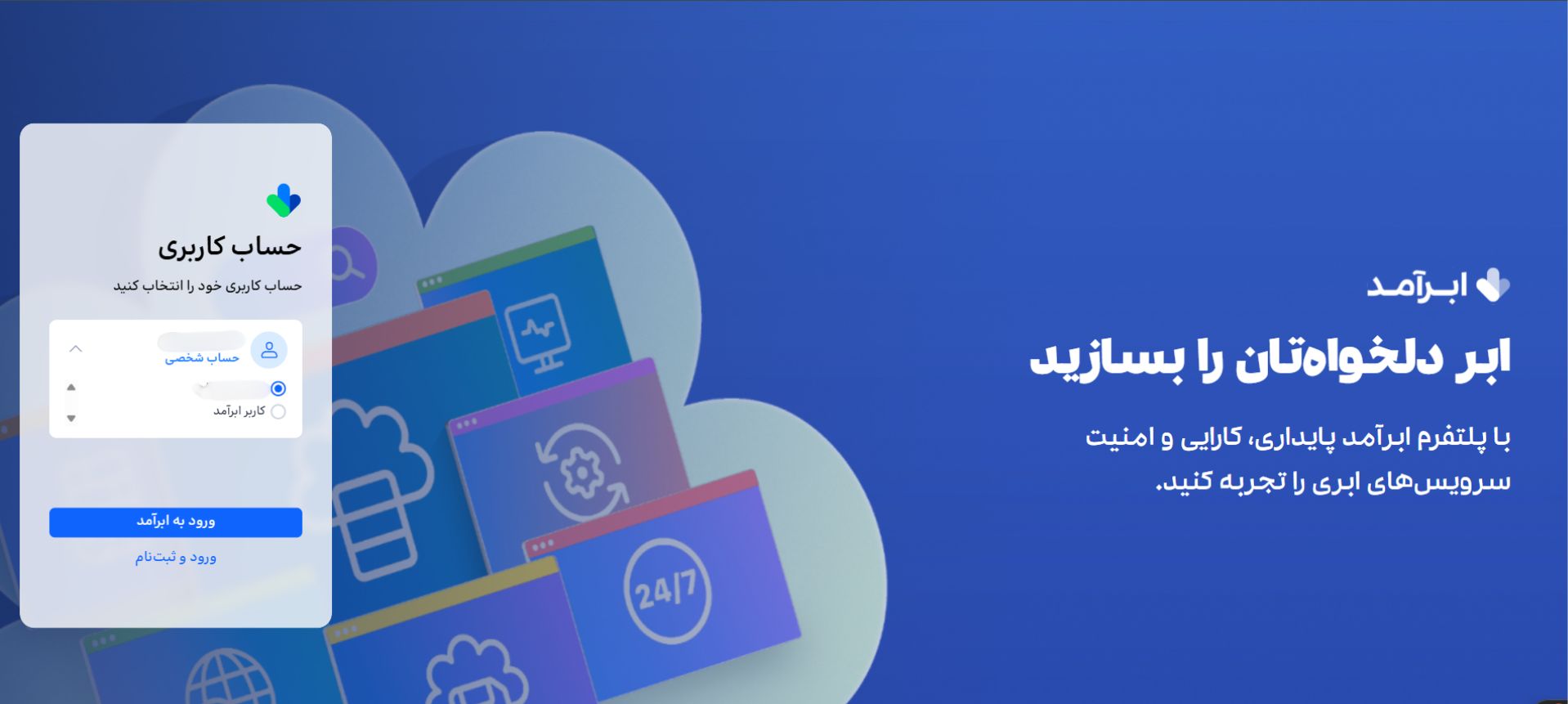
لغو عضویت
در صورتی که پس از مدتی، ادمین (کاربر اصلی حساب) تصمیم به لغو دسترسی کاربر دعوتشده داشته باشد، کافیست پس از ورود به پلتفرم ابرآمد، از منوی سمت راست وارد بخش «کاربرها» شده، مطابق تصویر زیر، روی آیکون سهنقطه مقابل نام کاربر کلیک کرده و گزینه «لغو عضویت» را انتخاب نماید.